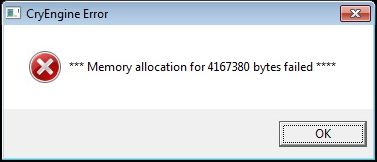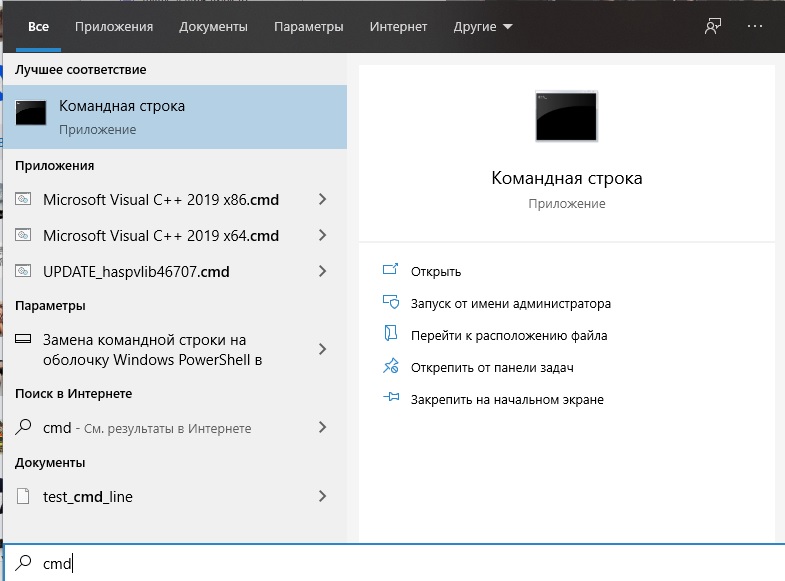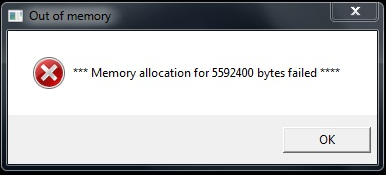Данная ошибка возникает при нехватке или неправильном распределении, фрагментации оперативной памяти. Данная проблема известна и передана разработчикам Warface.
Если у вас установлены высокие или средние настройки графики в игре (качество текстур, детализация объектов), установите низкие настройки.
Память может быть занята не только игрой Warface, но и другими программами (а также процессами операционной системы). Рекомендуем отключить все приложения, включая офисные и графические пакеты, интернет-браузеры и программы для записи видео. Если объем оперативной памяти компьютера меньше 4 Гб, это необходимо сделать обязательно.
Попробуйте увеличить объем файла подкачки до 150% от объема оперативной памяти вашего компьютера.
Если это не помогло, вы можете попробовать перезапускать игровой клиент после каждого боя.
Также одним из способов решения проблемы может стать выставление ограничения используемой для приложений памяти.
Инструкция для Windows 7
- Нажмите «Win+R» или зайдите в меню «Пуск» => «Выполнить», либо наберите «cmd» в поле поиска
- Наберите в появившемся окне (без кавычек) «cmd», нажмите «Ок».
- В появившемся окне используйте команду bcdedit /set increaseuserva # (где «#» является объемом вашей оперативной памяти в Мб (1 Гб содержит 1024 Мб).)
- После ввода команды нажмите клавишу «Enter».
Если команда «Выполнить» отсутствует в меню
Проделайте следующее:
- щелкните правой кнопкой мыши по свободному месту в меню «Пуск»,
- выберите «Свойства», перейдите на вкладку «Меню «Пуск»,
- нажмите кнопку «Настроить»,
- в открывшемся окне установите галочку в строке «Команда «Выполнить».
Если при выполнении команды отказано в доступе
Выполните следующее:
- Нажмите «Пуск» и в поле «найти программы и файлы» введите «cmd» (без кавычек);
- Щелкните правой кнопкой мыши по появившемуся значку программы «cmd.exe» и в открывшемся меню выберите пункт «Запуск от имени администратора»;
- В открывшемся окне командной строки введите команду: bcdedit /set increaseuserva # (где «#» является объемом вашей оперативной памяти в Мб, 1 Гб содержит 1024 Мб),
- После ввода команды нажмите клавишу «Enter».
Инструкция для Windows 8 и 10
- В поле поиска введите «cmd» или «Командная строка» (без кавычек)
- Щелкните правой кнопкой мыши по появившемуся значку командной строки и в открывшемся меню выберите пункт «Запуск от имени администратора»
- В открывшемся окне командной строки введите команду: bcdedit /set increaseuserva # (где «#» является объемом вашей оперативной памяти в Мб, 1 Гб содержит 1024 Мб),
- После ввода команды нажмите клавишу «Enter».
В зависимости от объема доступной оперативной памяти вашего компьютера используйте следующие параметры команды:
| Объем памяти* | Команда |
| 1 Гб | bcdedit /set increaseuserva 1024 |
| 1,5 Гб | bcdedit /set increaseuserva 1536 |
| 2 Гб | bcdedit /set increaseuserva 2048 |
| 3 Гб | bcdedit /set increaseuserva 3072 |
| 4 Гб | bcdedit /set increaseuserva 4096 |
| 6 Гб | bcdedit /set increaseuserva 6144 |
| 8 Гб | bcdedit /set increaseuserva 8192 |
| 12 Гб | bcdedit /set increaseuserva 12288 |
| 16 Гб | bcdedit /set increaseuserva 16384 |
| 32 Гб | bcdedit /set increaseuserva 32768 |
*Для ноутбуков и других систем, в которых видеокарта использует оперативную память, учитывается только доступный объем оперативной памяти. Например, если вы используете ноутбук с 64-разрядной ОС и с 4 Гб физической памяти, но 1,5 Гб из этого объема выделено для использования видеокартой, то нужно использовать команду для оставшегося объема памяти (4Гб-1,5Гб=2,5Гб):
bcdedit /set increaseuserva 2560
В стационарных компьютерах (не ноутбуках) обычно весь объем оперативной памяти является доступным.
Если вы пожелаете вернуть значение по умолчанию, используйте команду
bcdedit /deletevalue increaseuserva
Изменения вступают в силу только после перезапуска компьютера.
Внимание! Если у вас больше 3 Гб оперативной памяти и установлена 32-разрядная ОС, то компьютер может использовать только 3 Гб оперативной памяти. В таком случае рекомендуем установить 64-разрядную версию Windows.
При меньшем объеме памяти также рекомендуем устанавливать 64-разрядную версию, так как при использовании 32-разрядной версии все равно возможны проблемы с игрой, особенно со спецоперациями, а 64-разрядная версия операционной системы корректно работает с меньшими объемами оперативной памяти
Чтобы использовать команду, необходимо обладать правами администратора на компьютере.
Если вы не можете этого сделать, обратитесь к пользователю компьютера, у которого есть права администратора.
Если объем установленной у вас оперативной памяти меньше 4 Гб, рекомендуем увеличить ее до указанного значения при наличии такой возможности.
При сохранении проблемы выполните «чистую» загрузку операционной системы по следующей инструкции.
В процессе игры в Warface, пользователи могут столкнуться с ошибкой memory allocation, которая прерывает игровой процесс и может стать причиной потери игровых ресурсов. Эта ошибка является не редким явлением, которое можно решить с помощью некоторых простых действий.
Как правило, ошибка memory allocation появляется из-за нехватки оперативной памяти, отвечающей за выполнение задач в операционной системе. Следующим шагом, который может привести к ошибке, является низкая производительность системы из-за наличия вирусов или конфликтов между программами.
Для того, чтобы решить ошибку memory allocation, необходимо внимательно следить за ресурсами компьютера, чтобы избежать нехватки оперативной памяти. Кроме того, можно использовать специальные программы для оптимизации работы системы или обновления драйверов устройств.
Содержание
- Ошибка memory allocation в Warface
- Причины возникновения ошибки memory allocation в Warface
- Способы решения ошибки memory allocation в Warface
- Вопрос-ответ
- Что такое ошибка memory allocation и почему она возникает в Warface?
- Как часто встречается ошибка memory allocation в Warface?
- Какие признаки указывают на возникновение ошибки memory allocation в Warface?
- Какие методы можно использовать для решения проблемы с ошибкой memory allocation в Warface?
- Что делать, если ошибки memory allocation не удается устранить?
- Какие последствия могут возникнуть при игре в Warface при наличии ошибки memory allocation?
Ошибка memory allocation в Warface
Ошибка memory allocation может возникать в игре Warface из-за неправильного распределения оперативной памяти. Как правило, это происходит, когда пользователь запускает игру на слабом компьютере или установлено мало оперативной памяти.
Для устранения этой ошибки можно попробовать увеличить объем оперативной памяти своего компьютера или закрыть все другие приложения и программы перед запуском Warface. Также можно попробовать изменить настройки игры, например, уменьшить графическое разрешение или отключить освещение.
Если проблема не исчезает, стоит обратиться в техническую поддержку игры Warface, чтобы получить более детальную консультацию и помощь.
- Причины возникновения ошибки memory allocation:
- Недостаточный объем оперативной памяти;
- Запущенных много приложений и программ;
- Слабый процессор;
- Ошибка в работе операционной системы.
- Способы решения проблемы:
- Увеличить объем оперативной памяти.
- Закрыть все другие приложения и программы перед запуском Warface.
- Изменить настройки игры, уменьшить графическое разрешение.
- Обратиться в техническую поддержку игры Warface.
Причины возникновения ошибки memory allocation в Warface
Ошибка memory allocation в Warface возникает в случае, когда игровой процесс не может получить достаточное количество памяти для выполнения определенной задачи. Это может произойти по разным причинам, некоторые из которых перечислены ниже:
- Недостаточная RAM: Если системе не хватает оперативной памяти, то игра не сможет правильно функционировать и, следовательно, выдавать ошибки memory allocation.
- Ограничение аппаратной конфигурации: Если компьютер не отвечает требованиям системы Warface, включая требования к процессору, графической карте и т.д., то это тоже может привести к ошибкам памяти.
- Проблемы с ПО: Иногда наличие конфликтующих программ или программ с вирусами на системе может привести к ошибкам памяти в Warface.
Поэтому для решения проблем с ошибкой memory allocation следует убедиться, что ваша система соответствует требованиям Warface и не загружена другими приложениями. Если вы уже прошли этот этап, то можете попробовать выделить больше RAM для игры или обновить все драйверы на вашем компьютере.
Способы решения ошибки memory allocation в Warface
Ошибка memory allocation в Warface может быть вызвана различными причинами: слишком маленьким объемом оперативной памяти, конфликтами с программами-антивирусами, несовместимостью системы с игрой и другими причинами. В этом блоке мы расскажем о способах решения данной ошибки.
- Увеличение объема оперативной памяти. Если ваш компьютер имеет слишком маленький объем оперативной памяти (менее 8 Гб), то увеличьте его до необходимого объема. Для этого обратитесь к специалисту или выполните соответствующую процедуру самостоятельно.
- Отключение антивирусной программы. Возможно, ваш антивирус может блокировать работу игры, что вызывает ошибку memory allocation. Попробуйте отключить антивирус на время игры или доверить игру исключения в настройках антивируса.
- Обновление драйверов устройств. Необходимо проверить наличие обновлений драйверов устройств, особенно видеокарты и процессора. Для этого следует зайти на официальные сайты производителей и установить последнюю версию драйверов.
- Переустановка игры. Если ничего не помогает, попробуйте переустановить игру. Возможно, что файлы игры были повреждены и требуют переустановки.
- Контакт с технической поддержкой. Если ничего не помогает, то следует обратиться в службу технической поддержки игры Warface. Они помогут вам в решении данной проблемы.
Вопрос-ответ
Что такое ошибка memory allocation и почему она возникает в Warface?
Ошибка memory allocation — это ошибка, которая возникает при попытке программой выделить память для хранения данных, но выделенный участок памяти оказывается недостаточным для выполнения запроса. В Warface она может возникнуть из-за неправильного управления памятью в коде игры или приложения.
Как часто встречается ошибка memory allocation в Warface?
Эта ошибка может возникать достаточно часто в Warface, особенно если у вас слабый компьютер или недостаточно оперативной памяти.
Какие признаки указывают на возникновение ошибки memory allocation в Warface?
Обычно, когда возникает ошибка memory allocation в Warface, игра вылетает с сообщением о возникшей ошибке в графическом интерфейсе. Также могут наблюдаться замерзания и прерывания в игровом процессе.
Какие методы можно использовать для решения проблемы с ошибкой memory allocation в Warface?
Для решения этой проблемы вы можете попробовать выделить больше оперативной памяти для игры, а также попробовать запустить игру в оконном режиме. Если это не помогает, то стоит попробовать обновить драйвера видеокарты или переустановить игру. Также можно обратиться к саппорту игры для получения дополнительной помощи.
Что делать, если ошибки memory allocation не удается устранить?
Если проблема с ошибкой memory allocation в Warface не удается устранить даже после всех вышеуказанных методов, можно попробовать обратиться к специалисту по компьютерным проблемам или заменить компьютер на более мощный и подходящий для игры в Warface.
Какие последствия могут возникнуть при игре в Warface при наличии ошибки memory allocation?
При игре в Warface при наличии ошибки memory allocation могут возникнуть различные проблемы, такие как вылет игры, замерзания и прерывания в игровом процессе, ухудшение качества картинки, а также потеря прогресса в игре.
This error appears due to insufficient or incorrect distribution of RAM. One of the methods of resolving this issue is to set a limit to the amount of memory used for applications.
To do that:
- Press «Win+R» or go to «Start -> Run»;
- In the prompted window type «cmd» (without quotes), then press «Ok»;
- In the next window use the command bcdedit /set increaseuserva #
- Press «Enter» key after putting this command in.
Where «#» is the amount of your RAM in Megabytes (1GB consists of 1024 MB).
If you do not see the «Run» command in the «Start» menu
Do the following:
- Right-click on any free space of the «Start» menu;
- Choose «Properties», then the «Start» tab;
- Press «Customize»;
- In the prompted window tick the box » Run» Command.
If access is denied upon execution of the command
Do the following:
- Press «Start» and in the bar «Find programs and files» type «cmd» (without quotes);
- Right-click on the «cmd.exe» icon and press «Run as administrator»;
- In the prompted opened window type the command bcdedit /set increaseuserva #
- Press «Enter» key after putting this command in.
Where «#» is the amount of your RAM in Megabytes (1GB consists of 1024 MB).
Depending on the amount of the available RAM on your PC, use the following command parameters:
| 32-bit OS | 64-bit OS | ||
| RAM* | Command | RAM* | Command |
| 1GB | bcdedit /set increaseuserva 1024 | 1GB | bcdedit /set increaseuserva 1024 |
| 1,5 GB | bcdedit /set increaseuserva 1536 | 1,5 GB | bcdedit /set increaseuserva 1536 |
| 2 GB | bcdedit /set increaseuserva 2048 | 2 GB | bcdedit /set increaseuserva 2048 |
| 3 GB | bcdedit /set increaseuserva 3072 | 3 GB | bcdedit /set increaseuserva 3072 |
| 4 GB | bcdedit /set increaseuserva 3072 | 4 GB | bcdedit /set increaseuserva 4096 |
| 6 GB | bcdedit /set increaseuserva 3072 | 6 GB | bcdedit /set increaseuserva 6144 |
| 8 GB | bcdedit /set increaseuserva 3072 | 8 GB | bcdedit /set increaseuserva 8192 |
| 12 GB | bcdedit /set increaseuserva 3072 | 12 GB | bcdedit /set increaseuserva 12288 |
| 16 GB | bcdedit /set increaseuserva 3072 | 16 GB | bcdedit /set increaseuserva 16384 |
| 32 GB | bcdedit /set increaseuserva 3072 | 32 GB | bcdedit /set increaseuserva 32768 |
* For notebooks and other systems, where RAM is used by the video card, the amount of available RAM needs to exclude the memory used by the video card. For example, if you use a notebook with 64-bit OS and 4GB of RAM, but 1.5GB of memory will be used by the video card, then you need to sue the following command (4GB-1.5GB=2.5GB): bcdedit /set increaseuserva 2560.
When using a 32-bit version of OS with the overall amount of RAM >3GB, you need to substract from 3GB. In stationary PCs (not notebooks) usually, all of the RAM is available.
If you wish to revert the changes to default numbers, use the command bcdedit /deletevalue increaseuserva
Changes are applied only after a reboot of the computer.
Attention! If you have more than 3GB of RAM and have a 32-bit version of OS installed, then your PC will only use 3GB of RAM. In such a case, we advise you to install a 64-bit version of Windows. The game is no longer supported on the 32-bit OS, and we will not be able to assist you should you encounter issues when playing the game on a PC with a 32-bit OS.
Even if you have smaller amounts of RAM we still advise you to install the 64-bit version, since when using a 32-bit one you still may encounter issues with the game, especially in Special Operations, and the 64-bit version of OS works correctly with the smaller RAM amounts.
To be able to use the previously provided command, you need to have administrator rights on your PC.
How to enable the command prompt from as a different user:
- Press «Start» and in the bar «Find programs and files» type «cmd» (without quotes);
- Right-click on the «cmd.exe» icon and press «Run as administrator».
If you cannot do that, please contact the user of PC who has the administrator rights.
В онлайн-шутере Warface многие игроки сталкиваются с ошибкой memory allocation, которая приводит к вылету игры. Эта ошибка возникает из-за нехватки оперативной памяти компьютера и часто вызывается использованием слишком большого количества текстур и графической информации в игре. Если вы столкнулись с этой ошибкой, не отчаивайтесь, она может быть исправлена с помощью нескольких простых действий.
Для начала, попробуйте ограничить использование оперативной памяти в игре. Для этого зайдите в настройки Warface и выберите вкладку «Графические настройки». Найдите опцию «Ограничение на использование RAM» и установите значение меньше, чем у вас доступно. Например, если у вас 8 Гб оперативной памяти, установите ограничение на 6 Гб.
Также стоит проверить наличие обновлений для Warface. В новых версиях игры разработчики часто исправляют ошибки и оптимизируют ее работу. Обновление можно найти через лаунчер игры или на официальном сайте разработчика.
В случае, если ограничение использования оперативной памяти и обновление игры не помогли, попробуйте увеличить объем памяти вашего компьютера. Это можно сделать путем добавления новых модулей памяти или замены имеющихся на более емкие. Консультацию по этому вопросу можно получить у специалистов в магазинах компьютерной техники.
Не стоит забывать, что ошибка memory allocation может возникать не только из-за нехватки оперативной памяти. Часто она связана с ошибками в работе драйверов видеокарты или неисправных блоков памяти. Если проблема продолжает оставаться актуальной, обратитесь к специалистам за помощью в поиске и устранении причин ошибки.
Содержание
- Как исправить ошибку memory allocation в игре Warface
- 1. Увеличить объем оперативной памяти
- 2. Оптимизация настроек игры
- 3. Обновление и переустановка игры
- Что такое ошибка memory allocation в игре Warface
- Описание ошибки
- Причины ошибки
- Как исправить ошибку
- Как определить причину ошибки memory allocation в игре Warface
- 1. Проверьте характеристики компьютера
- 2. Проверьте наличие обновлений игры и драйверов
- 3. Оптимизируйте настройки игры
- 4. Проверьте наличие вирусов на компьютере
- 5. Обратитесь за помощью в службу поддержки игры
- Как исправить ошибку memory allocation в игре Warface
- Что такое ошибка memory allocation и как ее исправить
- Как увеличить выделенную оперативную память для игры Warface
- Как предотвратить ошибку memory allocation в игре Warface в будущем
- Избегайте использования программ, потребляющих много оперативной памяти
- Установите дополнительную оперативную память
- Обновляйте драйверы вашей системы
- Запустите игру в режиме совместимости
- Очистите систему от мусора
- Вопрос-ответ
- Что такое ошибка memory allocation в игре Warface?
- Какие могут быть причины ошибки memory allocation в игре Warface?
- Как устранить ошибку memory allocation в игре Warface?
- Как добавить виртуальную память для устранения ошибки memory allocation в игре Warface?
- Что делать, если ни одно из предложенных решений не помогает устранить ошибку memory allocation в игре Warface?
Как исправить ошибку memory allocation в игре Warface
1. Увеличить объем оперативной памяти
Одной из основных причин ошибки memory allocation в игре Warface является недостаточное количество оперативной памяти у компьютера. Для устранения проблемы, необходимо увеличить объем оперативной памяти до уровня, рекомендованного производителем игры.
Как увеличить объем оперативной памяти:
- Установить дополнительные модули памяти.
- Изменить настройки виртуальной памяти компьютера.
2. Оптимизация настроек игры
При необходимости увеличения производительности игры Warface, можно произвести оптимизацию настроек. Она может уменьшить нагрузку на компьютер и устранить ошибку memory allocation.
Как произвести оптимизацию настроек игры:
- Установить минимальные настройки графики, особенно если у вас слабая видеокарта.
- Запустить игру в оконном режиме вместо полноэкранного.
- Отключить другие запущенные программы и процессы во время игры.
3. Обновление и переустановка игры
Если первые два метода не помогли в устранении ошибки memory allocation в игре Warface, то следующим шагом рекомендуется обновить игру или переустановить ее.
Как обновить или переустановить игру:
- Обновить игру через официальный лаунчер.
- Удалить игру и переустановить ее заново.
Применение этих методов может помочь в решении проблемы с ошибкой memory allocation в игре Warface. Если вы все еще сталкиваетесь с этой ошибкой, рекомендуется обратиться за помощью в службу поддержки игры или на форумы пользователей.
Что такое ошибка memory allocation в игре Warface
Описание ошибки
Ошибка memory allocation в игре Warface означает, что игра не может выделить необходимое количество оперативной памяти для загрузки и запуска. Эта ошибка может возникать из-за недостаточного количества свободной оперативной памяти на компьютере или из-за несовместимости игры с аппаратным обеспечением.
Причины ошибки
Основные причины ошибки memory allocation в игре Warface могут включать следующее:
- Недостаточное количество оперативной памяти на компьютере;
- Неисправности в работе компьютера;
- Несовместимость игры с аппаратным обеспечением;
- Проблемы с файлами игры;
- Недостаток свободного места на жестком диске;
- Повреждение игры.
Как исправить ошибку
Возможные способы исправления ошибки memory allocation в игре Warface могут включать следующее:
- Попробуйте перезапустить компьютер и запустить игру еще раз;
- Увеличьте количество оперативной памяти на компьютере;
- Обновите драйверы видеокарты;
- Обновите операционную систему на компьютере;
- Убедитесь, что игра и аппаратное обеспечение совместимы;
- Удалите и переустановите игру;
- Очистите временные файлы на компьютере и освободите место на жестком диске.
Как определить причину ошибки memory allocation в игре Warface
1. Проверьте характеристики компьютера
Первым делом, необходимо убедиться, что характеристики компьютера соответствуют требованиям игры. Для этого нужно проверить операционную систему, объем оперативной памяти, свободное место на жестком диске, а также видеокарту и процессор. Если какой-то из компонентов не удовлетворяет требованиям, это может быть причиной ошибки memory allocation.
2. Проверьте наличие обновлений игры и драйверов
Наличие необходимых обновлений игры и драйверов также может повлиять на появление ошибки memory allocation. Убедитесь, что у вас установлена последняя версия игры, а также обновлены драйверы для видеокарты и других компонентов компьютера.
3. Оптимизируйте настройки игры
Иногда причиной ошибки memory allocation может стать неправильная настройка графики или других параметров игры. Для устранения этой проблемы можно попробовать изменить настройки игры на более низкие или использовать специальные программы для оптимизации игры.
4. Проверьте наличие вирусов на компьютере
Наличие вирусов на компьютере может также быть причиной ошибки memory allocation. Для устранения этой проблемы необходимо проверить компьютер на наличие вирусов и удалить их, если они найдены. Используйте антивирусное ПО для этого.
5. Обратитесь за помощью в службу поддержки игры
Если причина ошибки memory allocation не удается найти самостоятельно, можно обратиться за помощью в службу поддержки игры. Они смогут помочь определить причину проблемы и предложить способы ее устранения.
Как исправить ошибку memory allocation в игре Warface
Что такое ошибка memory allocation и как ее исправить
Ошибка memory allocation возникает из-за недостатка оперативной памяти в компьютере, которая необходима для работы приложения. Она может происходить в игре Warface при запуске или в процессе игры, что приводит к вылету игры.
Чтобы исправить ошибку, нужно увеличить выделенную оперативную память для приложения. Для этого можно воспользоваться несколькими способами.
Как увеличить выделенную оперативную память для игры Warface
- Снизить настройки графики в игре, чтобы уменьшить нагрузку на компьютер и освободить часть оперативной памяти.
- Проверить, что в системе установлена достаточная оперативная память для работы приложения. Если же нет, то решением может быть установка новой оперативной памяти.
- Выделить больше оперативной памяти для приложения путем изменения настроек в файле запуска игры, например, установить параметры -Xms512m -Xmx1024m. Для этого нужно найти ярлык игры на рабочем столе, нажать ПКМ и выбрать «Свойства». В поле «Объект» следует добавить строку с параметрами.
Исправление ошибки memory allocation в игре Warface может быть произведено с помощью вышеперечисленных методов. Однако, если проблема не решилась, можно обратиться к специалистам, которые помогут найти и исправить другие проблемы, связанные с работой приложения.
Как предотвратить ошибку memory allocation в игре Warface в будущем
Избегайте использования программ, потребляющих много оперативной памяти
Перед запуском игры Warface закройте все программы, которые потребляют много оперативной памяти. Это могут быть программы для обработки видео или графики, браузеры с множеством открытых вкладок и т.д. Кроме того, убедитесь, что в операционной системе нет malware, который может занимать оперативную память без вашего ведома.
Установите дополнительную оперативную память
Если вы часто играете в Warface, но часто сталкиваетесь с ошибкой memory allocation, рекомендуется установить дополнительный модуль оперативной памяти в ваш компьютер. Убедитесь, что он подходит для вашей системы и может быть установлен, прежде чем покупать его.
Обновляйте драйверы вашей системы
Необходимо периодически обновлять драйверы вашей системы, так как это помогает устранить проблемы с памятью. Для этого можно использовать специальные программы, которые ищут и устанавливают новые драйверы автоматически. Кроме того, проверьте, что у вас установлена последняя версия DirectX и .NET Framework.
Запустите игру в режиме совместимости
Если вы столкнулись с проблемой memory allocation при запуске игры Warface в Windows 10, то можно попробовать запустить игру в режиме совместимости с Windows 7 или 8. Для этого нужно щелкнуть правой кнопкой мыши на ярлыке игры и выбрать «Свойства». Затем перейдите на вкладку «Совместимость» и выберите нужную версию Windows в разделе «Режим совместимости».
Очистите систему от мусора
Чтобы избежать проблем с памятью в будущем, нужно периодически очищать систему от мусора и временных файлов. Для этого можно использовать специальные программы для очистки системы или сделать это вручную, удаляя ненужные файлы и папки. Также, убедитесь, что у вас достаточно места на жестком диске.
Вопрос-ответ
Что такое ошибка memory allocation в игре Warface?
Ошибка memory allocation в игре Warface возникает, когда компьютер не может выделить необходимое количество оперативной памяти для запуска игры. Чаще всего это происходит из-за недостатка свободной оперативной памяти или ее неправильного распределения между процессами.
Какие могут быть причины ошибки memory allocation в игре Warface?
Основными причинами ошибки memory allocation в игре Warface являются ограничения на память в операционной системе, недостаток свободной оперативной памяти, неправильное управление памятью в игре, конфликты софта и проблемы с драйверами видеокарты.
Как устранить ошибку memory allocation в игре Warface?
Для устранения ошибки memory allocation в игре Warface можно попробовать следующие решения: закрыть все запущенные программы, освободив тем самым оперативную память; установить игру и операционную систему на SSD для ускорения загрузки; обновить драйвера видеокарты; добавить виртуальную память; очистить кэш игры; переустановить игру.
Как добавить виртуальную память для устранения ошибки memory allocation в игре Warface?
Чтобы добавить виртуальную память для устранения ошибки memory allocation в игре Warface, нужно: зайти в «Пуск» -> «Панель управления» -> «Система» -> «Дополнительные параметры системы» -> «Дополнительно» -> «Параметры» -> «Дополнительно» -> «Изменить» -> снять галочку с «Автоматически управлять подкачкой для всех дисков» -> выставить размер страницы при необходимости и подтвердить изменения.
Что делать, если ни одно из предложенных решений не помогает устранить ошибку memory allocation в игре Warface?
Если ни одно из предложенных решений не помогает устранить ошибку memory allocation в игре Warface, рекомендуется обратиться к специалисту по настройке компьютера или связаться с техподдержкой игры.
Обновлено: 04.06.2023
—— Февраль 2019 ——
После февральской обновы проблема полностью исчезла, по крайней мере у меня. Игра сразу после загрузки занимает в памяти 1,5 ГБ и каждый раз после окончания матча объём задействованной памяти возвращается к этому значению (1,5 ГБ). Отпишитесь в этой теме как обстоят дела после февральской обновы у Вас.
—— Январь 2019 ——
Проблема вылетов не в компьютерах, а в утечке памяти клиента игры. Причём на разных картах теряется разное количество памяти, на ПВЕ картах практически нормально работает, а на некоторых ПВП картах за 3-4 боя всю память выжирает. Пока не исправят есть единственный рабочий способ (сам им пользуюсь):
Лечение:
1. Запускаете Диспетчер задач (нажимаете вместе Alt+Ctrl+Del или лучше создайте ярлык на Рабочем столе на эту программу: C:WindowsSystem32taskmgr.exe)
2. Переходите на вкладку «Процессы» Диспетчера задач
3. В меню Диспетчера задач «Вид» -> «Выбрать столбцы. » ставите галочку напротив «Память — пик рабочего набора»
4. На вкладке «Процессы» смотрите сколько значится в «Пиковый рабочий набор» у процесса Game.exe *32
5. Как только выделение превышает 3 ГБ, перезапускаете игровой клиент (вылет происходит когда Пиковый рабочий набор доходит до 3,5 ГБ)
—— Октябрь 2018 ——
ВНИМАНИЕ! ВСЁ, ЧТО НАПИСАНО НИЖЕ, БЫЛО АКТУАЛЬНО НА МОМЕНТ СОЗДАНИЯ ТЕМЫ.
ПОСЛЕ СИНДИКАТОВСКОЙ ОБНОВЫ (ДЕКАБРЬ 2018) ИГРА ЖЁСТКО КРАШИТСЯ ЧЕРЕЗ 4-5 МАТЧЕЙ.
ПОЭТОМУ ИСПОЛЬЗУЙТЕ МЕТОД НАБЛЮДЕНИЯ ЗА ПИКОВЫМ РАБОЧИМ НАБОРОМ В ДИСПЕТЧЕРЕ ЗАДАЧ, ПРО КОТОРЫЙ РАССКАЗАНО В НАЧАЛЕ ЭТОЙ ТЕМЫ.
Вчера трижды вылетев с ошибкой MEMORY_ALLOCATION_ERROR и получив бан, решил разобраться почему возникает эта ошибка. Запустил Диспетчер задач Windows, нашёл процесс Варфейса и стал записывать какой объём памяти ему выделяет система на разных картах и просто в режиме главного меню игры.
Вот сколько надо игре при первой загрузке:
А вот все результаты в процессе игры в разных режимах:
Причина возникновения ошибки MEMORY_ALLOCATION_ERROR:
При начальной загрузке главный процесс Варфейса занимает около 1,2 ГБ оперативки. В начале каждого боя Варфейс, в зависимости от размера карты, дополнительно резервирует от 300 МБ до 1 ГБ оперативки, но при выходе из боя не вся эта память возвращается операционной системе. По какой-то причине главный процесс Варфейса оставляет зарезервированными за собой от 20 до 100 МБ. И это происходит в процессе вашей игры при загрузке каждой следующей карты, как следствие объём оперативной памяти, выделенной Варфейсу непрерывно растёт. И когда во время очередного боя он достигнет предела чуть более 3 ГБ (именно столько 64-ти разрядная операционка может выделить 32-х разрядной программе Варфейс) происходит вылет.
Лечение:
1. Если у вас много оперативной памяти (16 ГБ и более), надо перезапускать игру примерно каждые 20 матчей. При этом параллельно можете запускать другие программы, на вылеты Варфейса они не повлияют.
2. Если у вас 8 ГБ оперативки, то надо перезапускать игру примерно каждые 15-20 матчей. При этом параллельно лучше не запускать прожорливые программы типа видеоредакторов.
3. Если у вас 4 ГБ оперативки, то лучше запускать только Варфейс без дополнительных программ. Насколько часто надо перезапускать игру определите сами, наблюдая с помощью Диспетчера Задач за объёмом выделенной ей памяти.
Прекращение работы Warface
Попробуйте полностью отключить или удалить программу Riva Tuner.
Если у вас установлен GeForce Experience, перейдите в его настройки, щелкнув по значку в виде шестеренки, и снимите галочку «Включите экспериментальные функции»:
Выключение экспериментальных функций
Если вы используете 32-разрядную версию Windows, пожалуйста, ознакомьтесь со следующей информацией.
При использовании 64 разрядной Windows попробуйте выполнить следующие рекомендации. Если они не принесли результата, выберите:
Инструкции для Windows 7 1. Для начала отключите необязательные программы.
Перед запуском игры советуем отключить все программы, не являющиеся обязательными для работы Windows.
К таким программам относятся:
- Программы для скачивания больших файлов из интернета;
- А также различные программы для мониторинга состояния температуры системы и свободного места на жестких дисках, проигрыватели аудио и видеофайлов.
Если вы используете программы, которые призваны оптимизировать работу вашего компьютера (ускорители, бустеры и т.п), также отключите их. Несмотря на всю их описываемую пользу, они могут вызывать конфликты с игрой.
2. Увеличьте файл подкачки Windows
Чтобы увеличить файл подкачки Windows, следуйте этой инструкции:
-
Зайдите в «Панель управления» → «Система и безопасность» → «Система» (или нажмите сочетание клавиш Win+Pause).
Последовательность этих действий изображена на картинке ниже:
3. Удалите папку ModelsCache
В папке ModelsCache лежат временные файлы игры, которые ускоряют загрузку карт, персонажей, эффектов и вооружения.
Ее удаление освободит место на жестком диске для запуска игры, а также позволит скачать заново все файлы в случае наличии ошибок в ранее скачанных и сохраненных временных файлах.
Для удаления папки следуйте инструкции:
- Выйдите из игры.
- Нажмите Win+R (или «Пуск» → «Выполнить»).
Если вы выполнили все рекомендации выше (отключили программы, увеличили файл подкачки и моделскеш) и игра все еще вылетает, то рекомендуем посмотреть какая система и объем памяти у вас установлены.
Сделать это можно так: зайдите в «Панель управления» → «Система и безопасность» → «Система».
Если ваша система имеет 32-битную разрядность, то ее следует переустановить.
Мы рекомендуем использовать 64-разрядную систему для корректной работы игры.
Важно: если у вас нет достаточных знаний для самостоятельной переустановки операционной системы, то, пожалуйста, обратитесь за помощью к специалисту.
Полезно знать!
Общий объем оперативной памяти, доступный в 32-битной операционной системе, составляет 3,25 Гб, даже если у вас установлено 4 ГБ и более. Это сильно влияет на быстродействие запуска и работу клиента игры.
Узнать больше подробностей вы можете по ссылке.
Инструкции для Windows 8 1. Для начала отключите необязательные программы.
Перед запуском игры советуем отключить все программы, не являющиеся обязательными для работы Windows.
К таким программам относятся:
- Программы для скачивания больших файлов из интернета;
- А также различные программы для мониторинга состояния температуры системы и свободного места на жестких дисках, проигрыватели аудио и видеофайлов.
Если вы используете программы, которые призваны оптимизировать работу вашего компьютера (ускорители, бустеры и т.п), также отключите их. Несмотря на всю их описываемую пользу, они могут вызывать конфликты с игрой.
2. Увеличьте файл подкачки Windows
-
Зайдите в «Панель управления» → «Система и безопасность» → «Система» (или нажмите сочетание клавиш Win+Pause).
Последовательность этих действий изображена на картинке ниже:
3. Удалите папку ModelsCache
В папке ModelsCache лежат временные файлы игры, которые ускоряют загрузку карт, персонажей, эффектов и вооружения.
Ее удаление освободит место на жестком диске для запуска игры, а также позволит скачать заново все файлы в случае наличии ошибок в ранее скачанных и сохраненных временных файлах.
Для удаления папки следуйте инструкции:
- Выйдите из игры.
- Нажмите Win+R (или меню Windows8 справа → Поиск).
Если вы выполнили все рекомендации выше (отключили программы, увеличили файл подкачки и удалили папку ModelsCache) и игра все еще вылетает, то рекомендуем посмотреть какая оперционная система и какой объем памяти у вас установлены.
Сделать это можно так: зайдите в «Панель управления» → «Система и безопасность» → «Система».
Если ваша система имеет 32-битную разрядность, то ее следует переустановить.
Мы рекомендуем использовать 64-разрядную систему для корректной работы игры.
Важно: если у вас нет достаточных знаний для самостоятельной переустановки операционной системы, то, пожалуйста, обратитесь за помощью к специалисту.
Полезно знать!
Общий объем оперативной памяти, доступный в 32-битной операционной системе, составляет 3,25 Гб, даже если у вас установлено 4 ГБ и более. Это сильно влияет на быстродействие запуска и работу клиента игры.
Больше подробностей по ссылке.
Инструкции для Windows 10 1. Для начала отключите необязательные программы.
Перед запуском игры советуем отключить все программы, не являющиеся обязательными для работы Windows.
К таким программам относятся:
- Программы для скачивания больших файлов из интернета;
- А также различные программы для мониторинга состояния температуры системы и свободного места на жестких дисках, проигрыватели аудио и видеофайлов.
Если вы используете программы, которые призваны оптимизировать работу вашего компьютера (ускорители, бустеры и т.п), также отключите их. Несмотря на всю их описываемую пользу, они могут вызывать конфликты с игрой.
2. Увеличьте файл подкачки Windows
Чтобы увеличить файл подкачки Windows, следуйте этой инструкции:
-
Зайдите в «Пуск» → напишите «система» и перейдите в раздел «Система».
Или нажмите сочетание клавиш Win+Pause.
сочетание клавиш Win+Pause:
Последовательность этих действий изображена на картинке ниже:
3. Удалите папку ModelsCach
В папке ModelsCache лежат временные файлы игры, которые ускоряют загрузку карт, персонажей, эффектов и вооружения.
Ее удаление освободит место на жестком диске для запуска игры, а также позволит скачать заново все файлы в случае наличии ошибок в ранее скачанных и сохраненных временных файлах.
Для удаления папки следуйте инструкции:
- Выйдите из игры.
- Нажмите Win+R (или меню Windows 10 справа → Поиск).
Если вы выполнили все рекомендации выше (отключили программы, увеличили файл подкачки и удалили папку ModelsCache) и игра все еще вылетает, то рекомендуем посмотреть какая оперционная система и какой объем памяти у вас установлены.
Сделать это можно так: зайдите в «Панель управления» → «Система».
Если ваша система имеет 32-битную разрядность, то ее следует переустановить.
Мы рекомендуем использовать 64-разрядную систему для корректной работы игры.
Важно: если у вас нет достаточных знаний для самостоятельной переустановки операционной системы, то, пожалуйста, обратитесь за помощью к специалисту.
Полезно знать!
Общий объем оперативной памяти, доступный в 32-битной операционной системе, составляет 3,25 Гб, даже если у вас установлено 4 ГБ и более. Это сильно влияет на быстродействие запуска и работу клиента игры.
Ошибка вида Memory allocation
Данная ошибка возникает при нехватке или неправильном распределении, фрагментации оперативной памяти. Данная проблема известна и передана разработчикам Warface.
Если вы используете 32-разрядную версию операционной системы, вам необходимо установить 64-разрядную версию.
Чтобы минимизировать вероятность появления данной ошибки, проделайте следующее:
- Откройте список, который открывает кнопка ▼ (находится рядом с кнопкой «ИГРАТЬ»)).
- Выберите пункт «Настройки игры»
- Установите галочку «По возможности использовать 64-битную версию».
- Удалите временные файлы Игрового центра, нажав соответствующую кнопку в его настройках на вкладке «Системные».
Если у вас установлены высокие или средние настройки графики в игре (качество текстур, детализация объектов), установите низкие настройки.
Память может быть занята не только игрой Warface, но и другими программами (а также процессами операционной системы). Рекомендуем отключить все приложения, включая офисные и графические пакеты, интернет-браузеры и программы для записи видео. Если объем оперативной памяти компьютера меньше 4 Гб, это необходимо сделать обязательно.
Попробуйте увеличить объем файла подкачки до 150% от объема оперативной памяти вашего компьютера.
Если это не помогло, вы можете попробовать перезапускать игровой клиент после каждого боя.
Также одним из способов решения проблемы может стать выставление ограничения используемой для приложений памяти.
Если команда «Выполнить» отсутствует в меню
- щелкните правой кнопкой мыши по свободному месту в меню «Пуск»,
- выберите «Свойства», перейдите на вкладку «Меню «Пуск»,
- нажмите кнопку «Настроить»,
- в открывшемся окне установите галочку в строке «Команда «Выполнить».
- В поле поиска введите «cmd» или «Командная строка» (без кавычек)
В зависимости от объема доступной оперативной памяти вашего компьютера используйте следующие параметры команды:
| Объем памяти* | Команда |
| 1 Гб | bcdedit /set increaseuserva 1024 |
| 1,5 Гб | bcdedit /set increaseuserva 1536 |
| 2 Гб | bcdedit /set increaseuserva 2048 |
| 3 Гб | bcdedit /set increaseuserva 3072 |
| 4 Гб | bcdedit /set increaseuserva 4096 |
| 6 Гб | bcdedit /set increaseuserva 6144 |
| 8 Гб | bcdedit /set increaseuserva 8192 |
| 12 Гб | bcdedit /set increaseuserva 12288 |
| 16 Гб | bcdedit /set increaseuserva 16384 |
| 32 Гб | bcdedit /set increaseuserva 32768 |
*Для ноутбуков и других систем, в которых видеокарта использует оперативную память, учитывается только доступный объем оперативной памяти. Например, если вы используете ноутбук с 64-разрядной ОС и с 4 Гб физической памяти, но 1,5 Гб из этого объема выделено для использования видеокартой, то нужно использовать команду для оставшегося объема памяти (4Гб-1,5Гб=2,5Гб):
bcdedit /set increaseuserva 2560
В стационарных компьютерах (не ноутбуках) обычно весь объем оперативной памяти является доступным.
Если вы пожелаете вернуть значение по умолчанию, используйте команду
bcdedit /deletevalue increaseuserva
Изменения вступают в силу только после перезапуска компьютера.
Внимание! Если у вас больше 3 Гб оперативной памяти и установлена 32-разрядная ОС, то компьютер может использовать только 3 Гб оперативной памяти. В таком случае рекомендуем установить 64-разрядную версию Windows.
При меньшем объеме памяти также рекомендуем устанавливать 64-разрядную версию, так как при использовании 32-разрядной версии все равно возможны проблемы с игрой, особенно со спецоперациями, а 64-разрядная версия операционной системы корректно работает с меньшими объемами оперативной памяти
Чтобы использовать команду, необходимо обладать правами администратора на компьютере.
Если вы не можете этого сделать, обратитесь к пользователю компьютера, у которого есть права администратора.
Если объем установленной у вас оперативной памяти меньше 4 Гб, рекомендуем увеличить ее до указанного значения при наличии такой возможности.
При сохранении проблемы выполните «чистую» загрузку операционной системы по следующей инструкции.
Причины ошибки в WarFace
Вывод
Исправляем пробелу с нехваткой памяти
И так, мы разобрались какие могут быть причины, пора узнать как их решить, я расскажу Вам несколько способ:
Запуск командной строки от имени Администратора
Разрядность(тип) операционный системы
Читайте также:
- The way last как установить
- Как поменять язык в мафии 3
- Assault squad 2 men of war origins ошибка vcomp140 dll
- Как установить повелитель зоны для сталкер зов припяти gunslinger mod
- Как установить либерти сити в гта 5